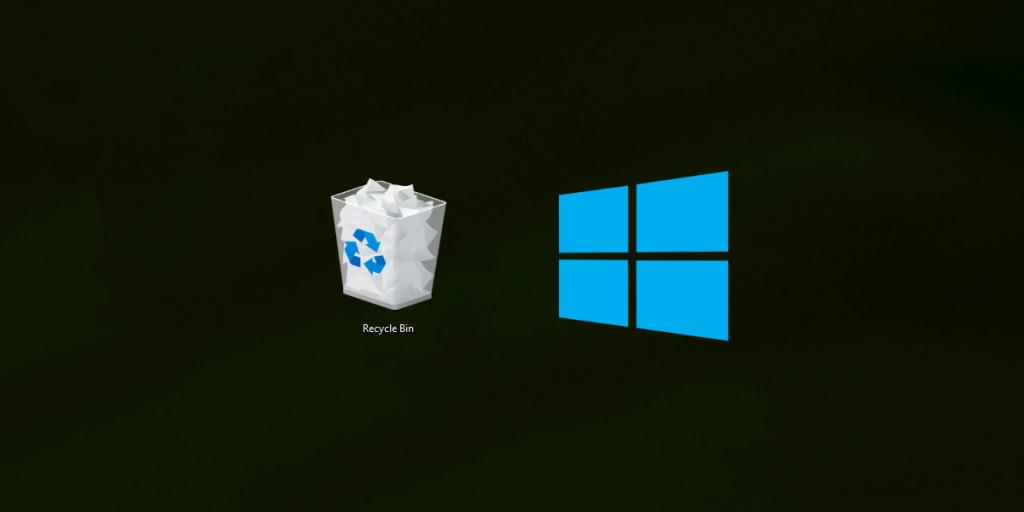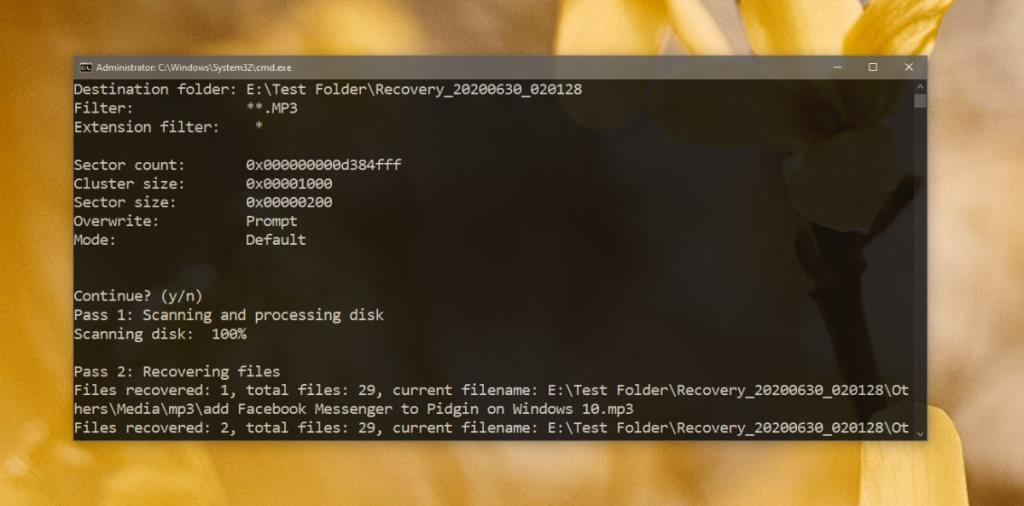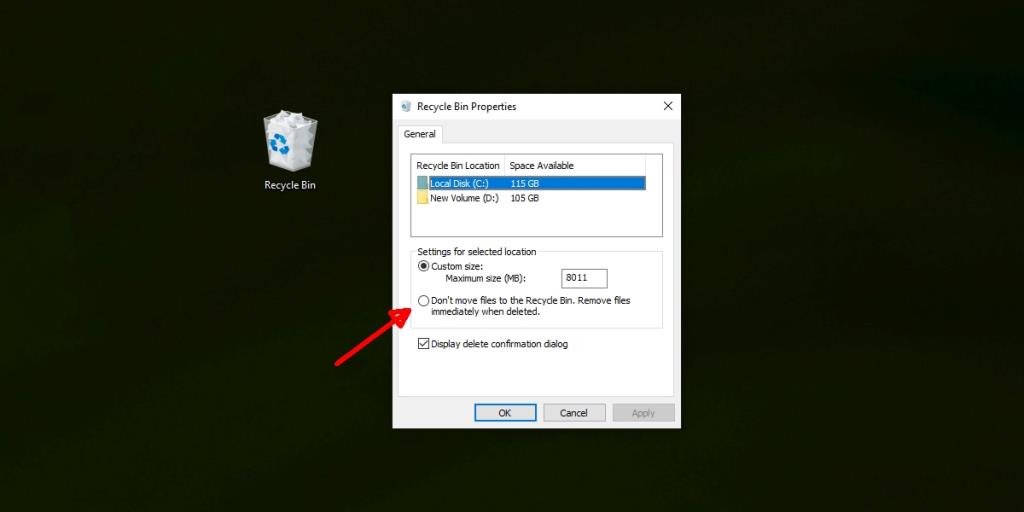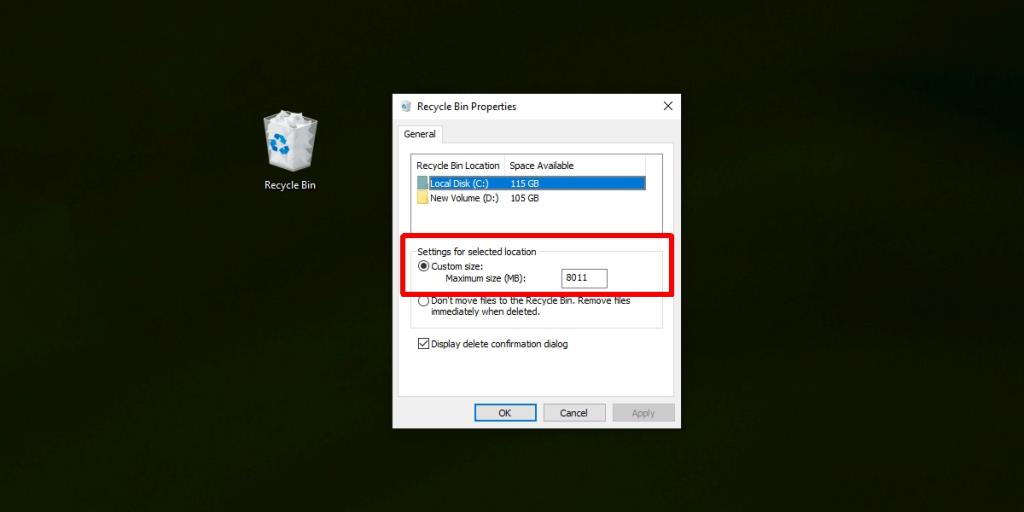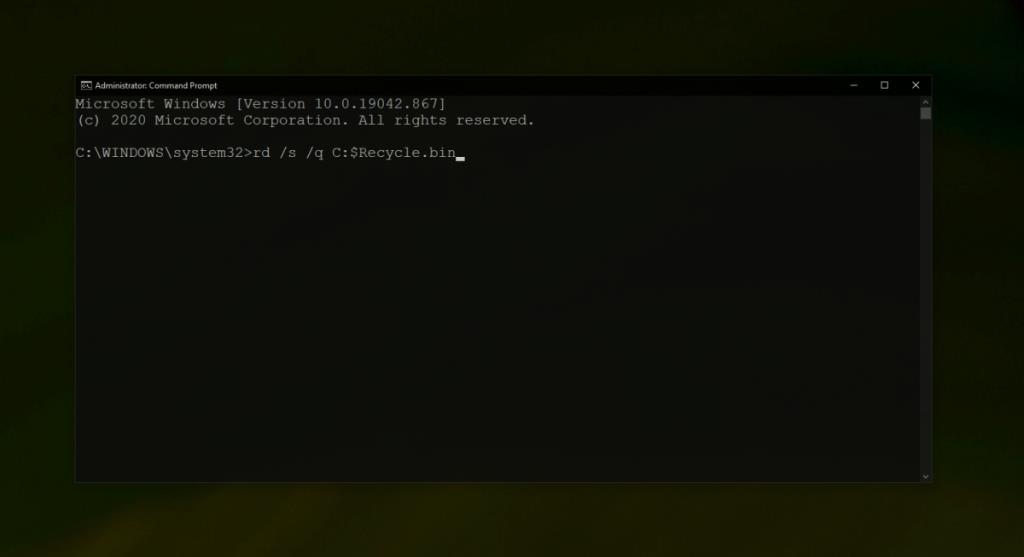Pliki usunięte w systemie Windows 10 trafiają do Kosza. Kosz to dedykowana lokalizacja, w której znajdują się usunięte elementy. Pozostają tam, dopóki użytkownik nie zdecyduje się opróżnić kosza. Pliki nie są usuwane automatycznie. Można je selektywnie usuwać z kosza i w każdej chwili można je przywrócić.
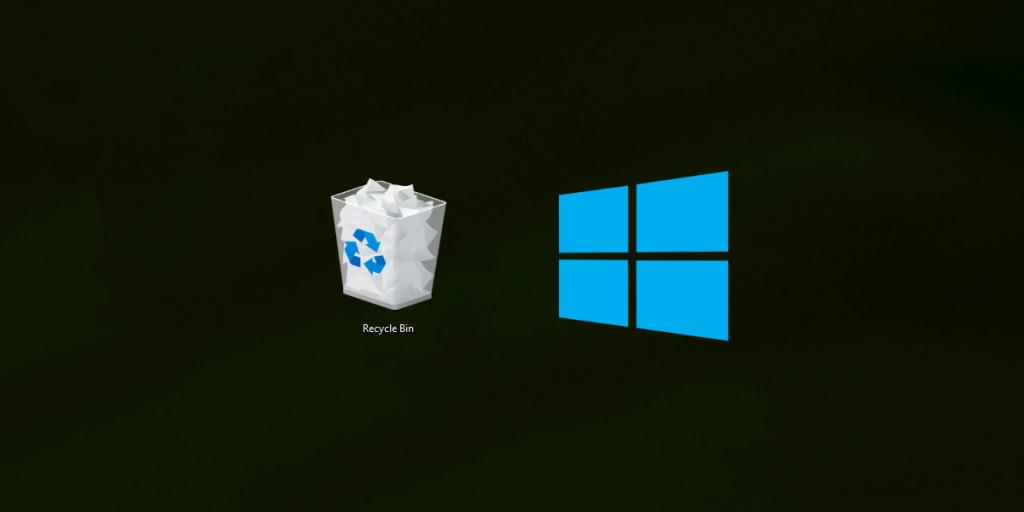
Elementy usunięte z systemu Windows 10 nie znajdują się w Koszu
Po usunięciu pliku trafia on do Kosza. Tak działa usuwanie plików w systemie Windows 10 i wszystkich starszych wersjach systemu Windows (98, 2000, XP, Vista, 7, 8/8.1). Zachowanie nie zmieniło się od lat, ale są od tego wyjątki.
Usunięte pliki nie zostaną wysłane do Kosza, jeśli spełniony jest jeden z poniższych warunków.
- Użytkownik usunął plik, naciskając klawisze Shift+Delete.
- Użycie usunął plik z wiersza polecenia.
- Usunięty plik był wyjątkowo duży i nie mieścił się w Koszu.
- Plik został usunięty z urządzenia pamięci flash, np . karty SD .
- Kosz był pełny, gdy plik został usunięty.
1. Odzyskaj usunięty plik
Jeśli usunąłeś pliki i nie ma ich w Koszu, istnieje niewielka szansa na ich odzyskanie. Jeśli nie zrestartowałeś systemu po usunięciu plików, Twoje szanse na odzyskanie pliku będą większe.
- Pobierz narzędzie do odzyskiwania plików systemu Windows ze sklepu Microsoft Store .
- Otwórz wiersz polecenia z uprawnieniami administratora.
- Uruchom to polecenie, aby odzyskać usunięte pliki .
winfr source-drive: folder docelowy /n
Uwaga: folder docelowy NIE powinien znajdować się na tym samym dysku, co dysk źródłowy. Uruchom polecenie Pomoc, aby dowiedzieć się więcej o odzyskiwaniu plików za pomocą tego narzędzia lub przeczytaj o tym tutaj .
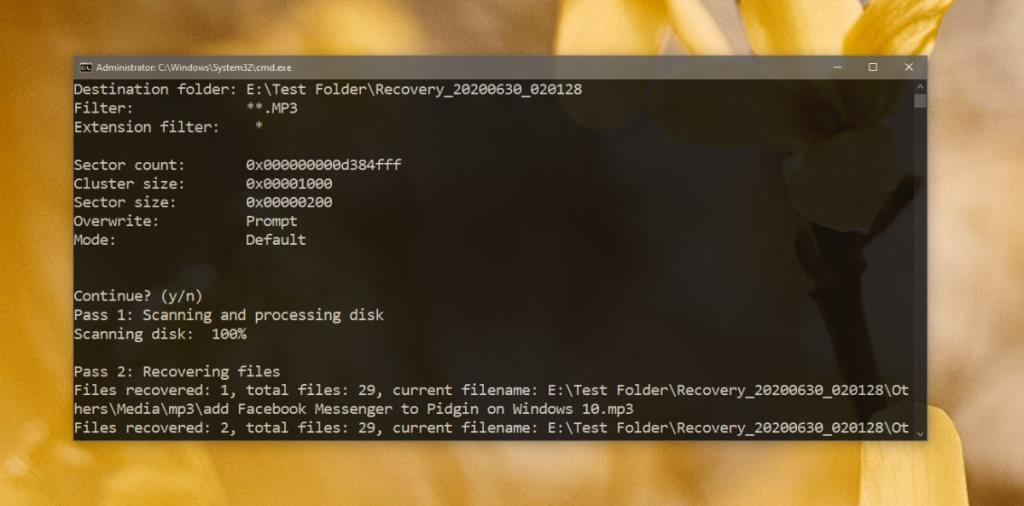
2. Wyślij usunięte pliki do Kosza
System Windows 10 umożliwia użytkownikom usuwanie plików bez wysyłania ich do Kosza. Jeśli chcesz rozpocząć wysyłanie plików do Kosza, musisz go włączyć.
- Kliknij prawym przyciskiem myszy Kosz na pulpicie i wybierz Właściwości z menu kontekstowego.
- Usuń zaznaczenie opcji „Nie przenoś plików do Kosza”.
- Kliknij Zastosuj, a następnie OK.
- Wszystkie pliki, które usuniesz od tego momentu, zostaną przesłane do Kosza.
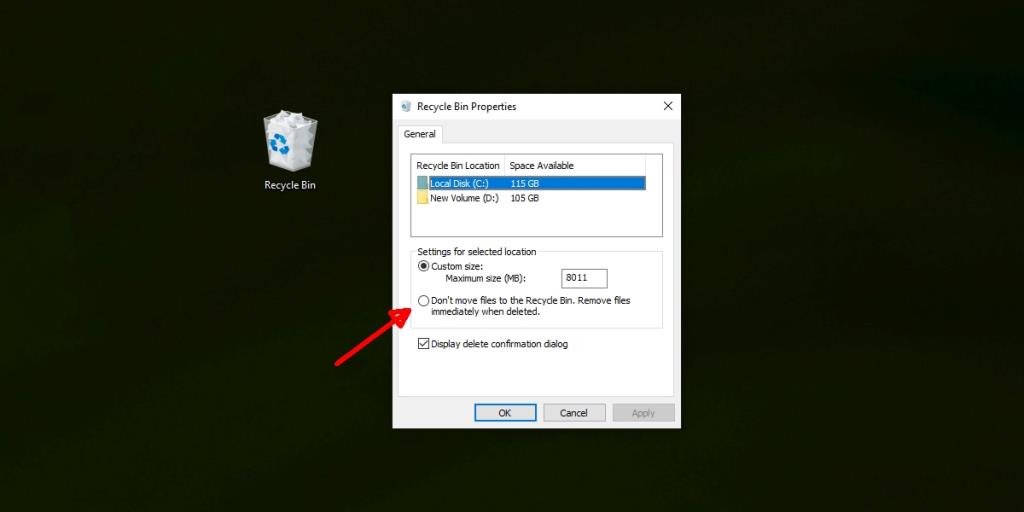
3. Powiększ Kosz
Jeśli często brakuje Ci miejsca w Koszu, powinieneś zwiększyć jego rozmiar . Powinieneś wiedzieć, że rozmiar Kosza wcina się w wolną przestrzeń dyskową w twoim systemie. Na urządzeniach o małej pojemności np. tablecie Surface to rozwiązanie może nie być praktyczne.
- Kliknij prawym przyciskiem myszy Kosz na pulpicie i wybierz Właściwości z menu kontekstowego.
- W obszarze Ustawienia dla wybranej lokalizacji wybierz opcję Rozmiar niestandardowy.
- Wprowadź nowy większy rozmiar Kosza.
- Kliknij Zastosuj, a następnie OK.
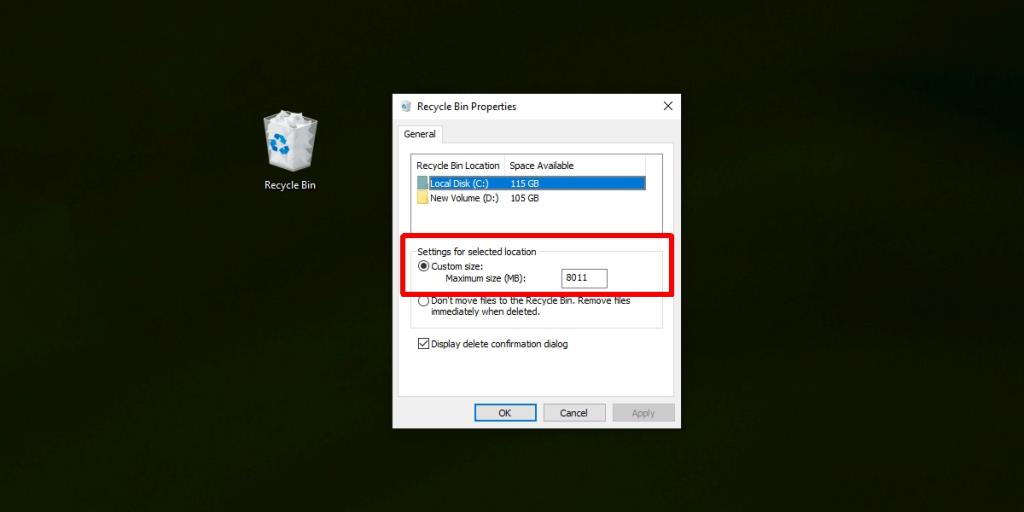
4. Zresetuj Kosz
Twój Kosz mógł napotkać problemy i możesz go zresetować, aby ponownie działał normalnie.
- Otwórz wiersz polecenia z uprawnieniami administratora.
- Uruchom następujące polecenie, aby zresetować Kosz.
rd /s /q C:$Recycle.bin
- Uruchom ponownie system.
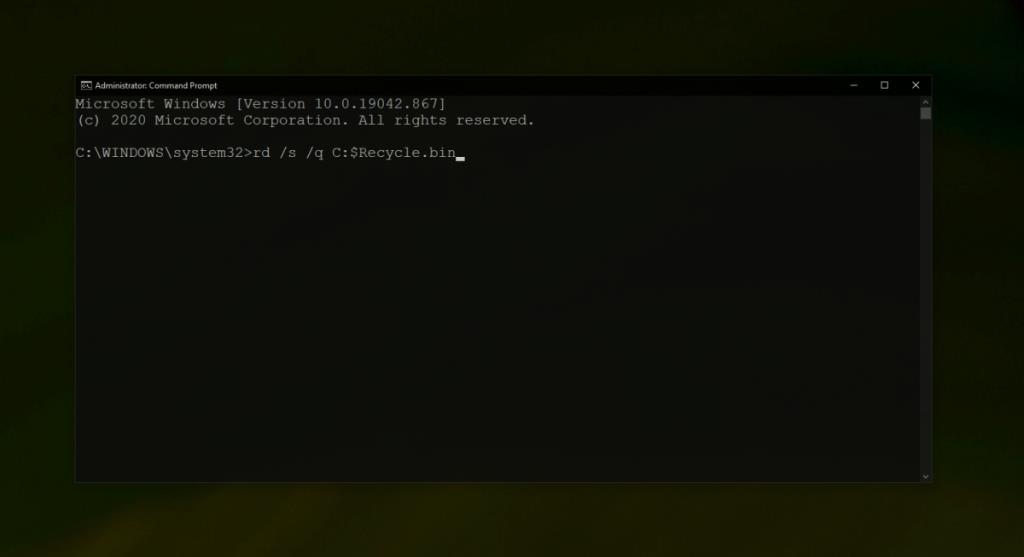
5. Sprawdź skrypty i zadania automatyzacji
Wielu użytkowników uruchamia skrypty lub konfiguruje zadania automatyczne, aby regularnie usuwać pliki z Kosza. To zdejmuje ciężar zadania z użytkownika, ale może to być przyczyną, dla której Twoje pliki nie są wyświetlane w Koszu. Jeśli masz skonfigurowany skrypt lub zadanie automatyzacji do zarządzania Koszem, wyłącz je i spróbuj usunąć pliki.
Wniosek
Kosz to niezawodna funkcja, a przechowywanie w nim plików daje łatwy sposób na ich przywrócenie, jeśli kiedykolwiek będziesz potrzebować usuniętego pliku lub jeśli przypadkowo usunąłeś plik. Zawsze dobrze jest najpierw wysłać usunięte pliki do Kosza, a po upływie określonego czasu wyczyścić je później.